公共邮箱
一、用途
为各单位提供电子邮件收发、管理等功能。
二、管理办法
三、公共邮箱申请
在微人大服务中心“公共邮箱管理”(http://v.ruc.edu.cn/servcenter/front/form/draw/5583)提交申请,用户所在单位领导签批以后,信息技术中心将会在1-2个工作日建立好邮箱并回复。
四、常用设置
1. 邮箱密码修改
请登录邮箱,点击上方按钮“设置”,然后点击“修改密码”,按照提示先输入旧密码,然后按照要求输入您想更改的新密码。如果看到成功页面说明更改成功。更改成功之后,请您最好立即用新密码登录邮箱一次。
2. 邮箱选项设置
(1)发信时显示自己的姓名
① 点击邮箱页面右上方的“设置”——“邮箱设置”——“账号与邮箱中心”,修改发件人管理中的账号信息,在“基本信息”——“昵称”中填写您想要显示的姓名,然后点击“保存”;
② 点击“常规设置”——“写信设置”,在“发件人显示”栏选择“昵称”,然后点击“保存”; 当您发送电子邮件时,您的姓名将出现在外发邮件的“发件人”字段。
(2)邮箱选项中的参数设置
提供邮箱基本参数个性设置,您可以按照自己的要求设定页面的显示风格和一些操作习惯。
其中推荐使用的选择项都注明了“推荐”,也是邮箱默认帮您选择的项。您可随着自己的使用熟悉程度和操作习惯,随时更改参数设置。
(3)自动签名
在信箱设置的签名选项里,您可以自己设定一些文字,这样当您写邮件时可以从设定好的签名中选择一款作为邮件的落款,自动贴在信后发出。
建立签名的方法:
① 打开“设置”——“邮箱设置”页面,点击“签名”,进入“签名设置”页面;
② 在“新建文本签名”签名编辑框内填入签名的提示(如按私人、商务用邮件分类签名),在“签名内容”框内填入签名的内容,如您的署名、公司名称、电话等;并可设为默认签名;
③ 最后点击“保存”就建立了签名档。
(4)设置自动回复
当您无法即时处理电子邮件时,为了怕寄信方不知道您是否收到邮件,您可以编辑并启动自动回复功能。自动回复启动后,当您收到新邮件时,邮箱将会自动回复一封您预先设置好的文字内容 Email 到对方的信箱中。
设置自动回复的方法:
打开“设置”——“邮箱设置”——“常规设置”页面,在“自动回复/转发”栏,勾选“自动回复”,并选定自动回复时段;
(5)设置来信分类
设置了来信分类后, 系统将会对收到的邮件进行不同的处理。
设置方法:
① 打开“设置”——“邮箱设置”——“来信分类”;
② 在“来信分类”页面,点击“新建来信分类”按钮;
③ 输入邮件过滤规则名称,选择是否使用本规则,检查本规则后是否继续下一条规则;
④ 选择本规则的条件,可按邮件来源、接收者、主题;
⑤ 选择本规则的操作,可拒收邮件,或转发到指定用户、指定文件夹,或使用自动回复;
⑥ 点击“保存”按钮,完成设置。
3. 客户端设置
(1)在线客户端配置支持
在网易企业邮箱帮助界面https://qiye.163.com/help/l-1.html,点击左侧“客户端设置”,选择客户端类别并填写您的使用情况,点击“提交”查看客户端使用指引。

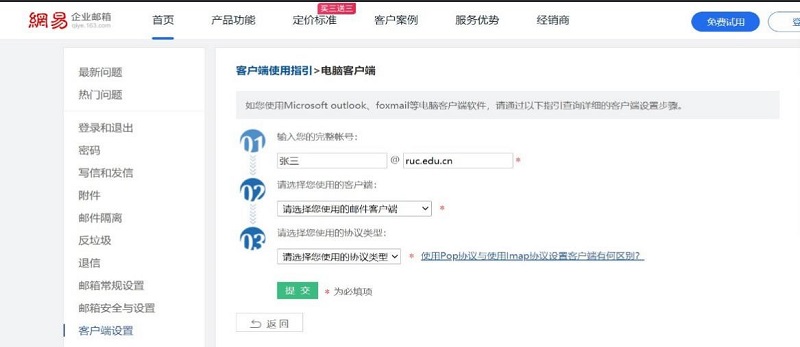
(2)Outlook邮箱客户端
新建邮箱账号。
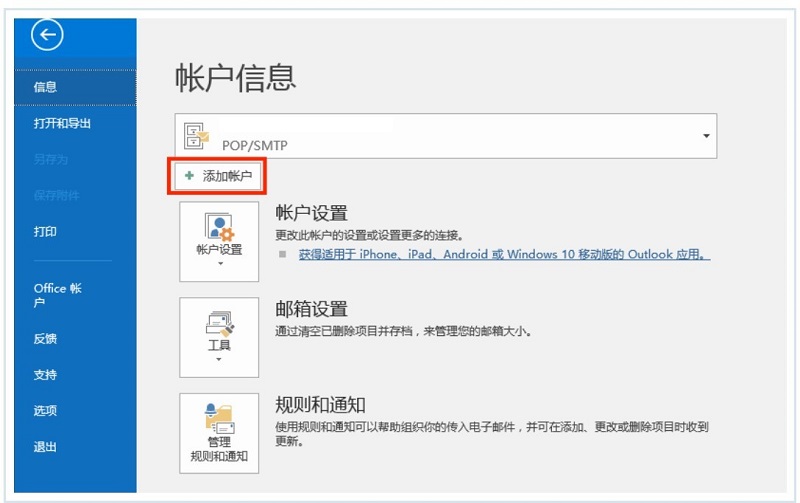
添加账号,输入邮箱地址,点击高级选项,勾选手动设置。

可选择“POP”或“IMAP”两种账户类型完成登录;
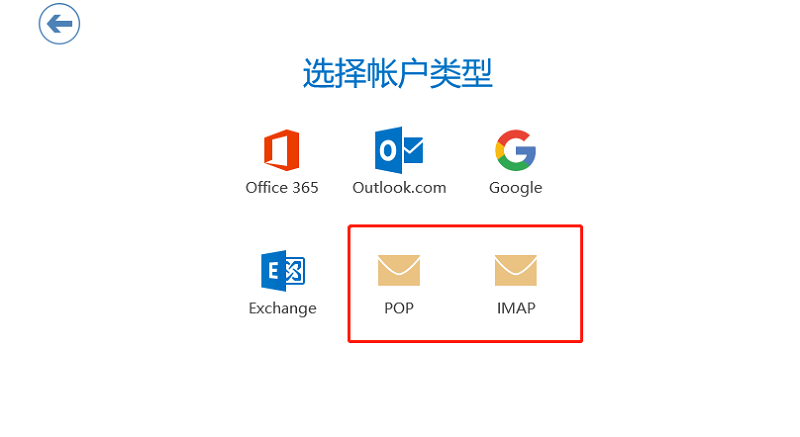
若选择账户类型为“POP”,
输入邮箱的服务器地址后点击“下一步”,建议使用SSL加密设置,邮件收发更安全:
接收邮件服务器pop: pop3.ruc.edu.cn,加密端口为995;
待发邮件服务器smtp: smtp.ruc.edu.cn,加密端口为994、465;
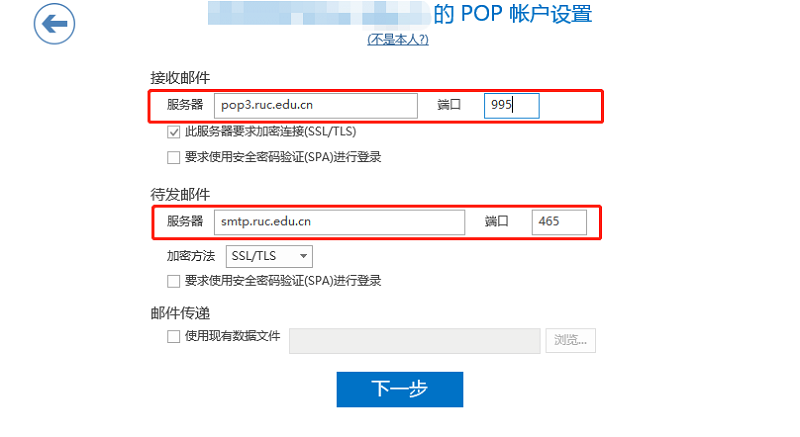
若选择账户类型为“IMAP”,
输入邮箱的服务器地址后点击“下一步”,建议使用SSL加密设置,邮件收发更安全:
接收邮件服务器imap: imap.ruc.edu.cn,加密端口为993;
待发邮件服务器smtp: smtp.ruc.edu.cn,加密端口为994、465;

输入邮箱密码完成账户添加。
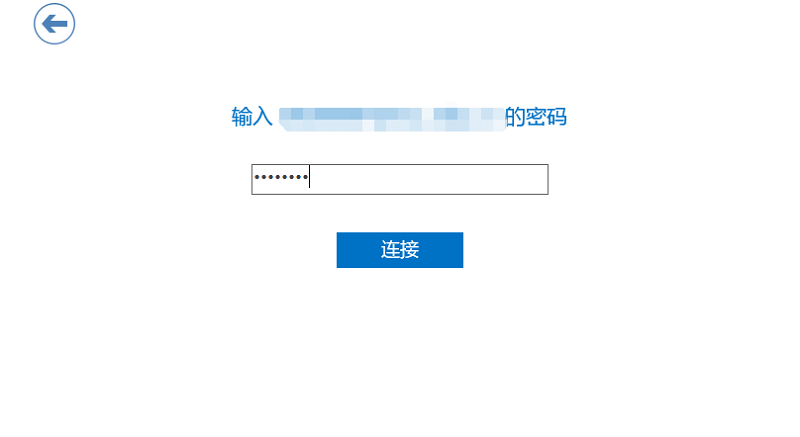
(3)Foxmail 客户端设置
首次登录直接新建账户,选择“其他邮箱”;
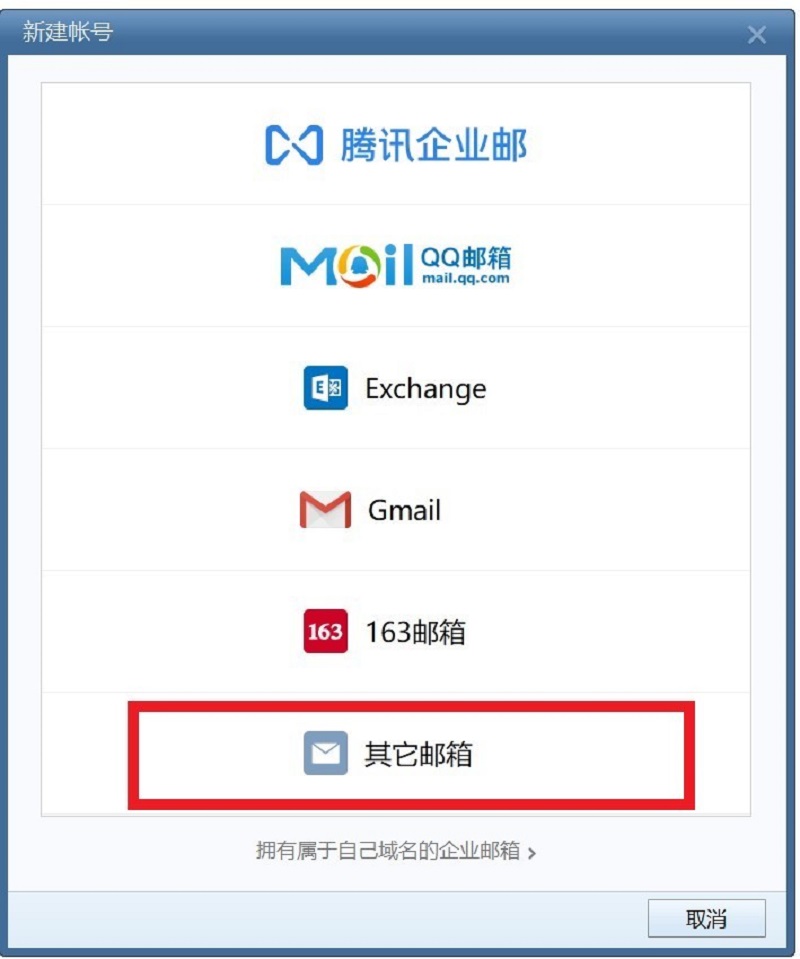
或者点击邮箱右上角角标,点击账户管理新建账户,选择其他邮箱;
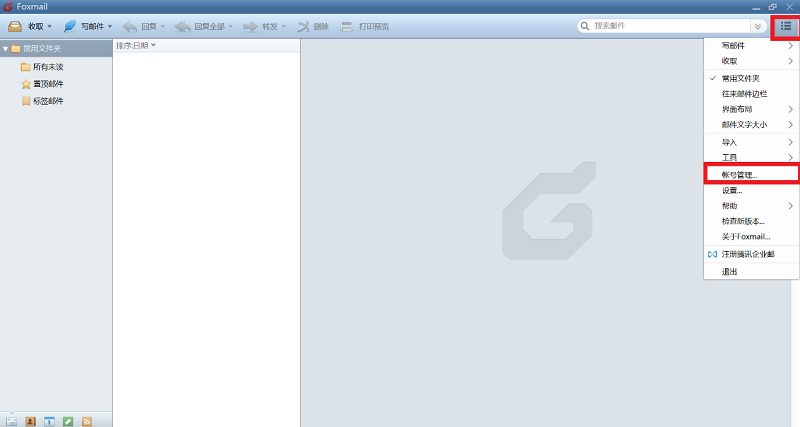
点击手动设置,输入邮箱账户和密码,选择接收服务器类型为POP3或IMAP,对应设置为
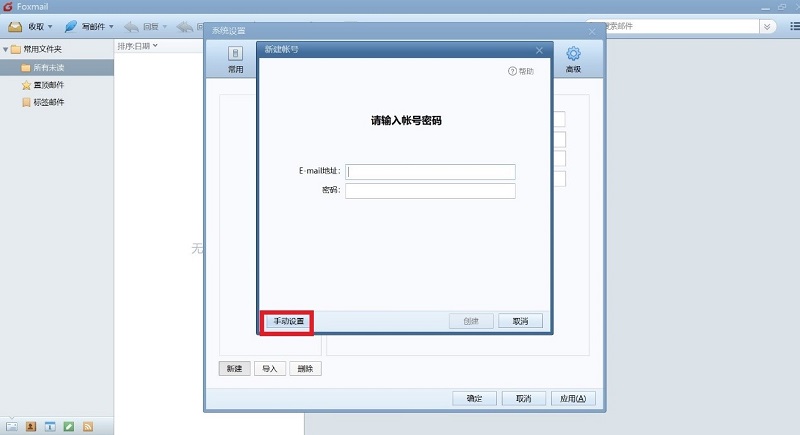
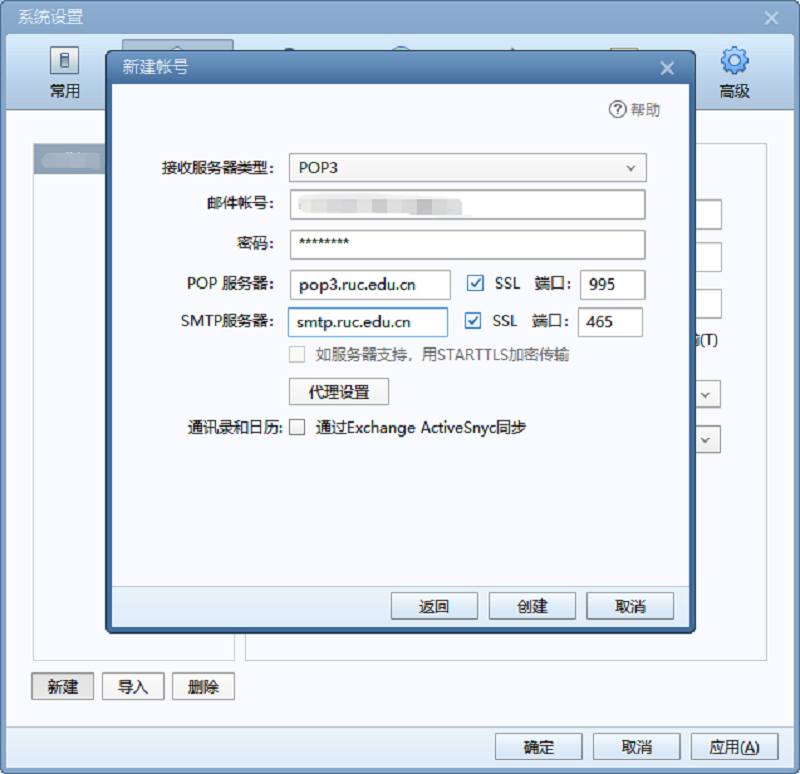
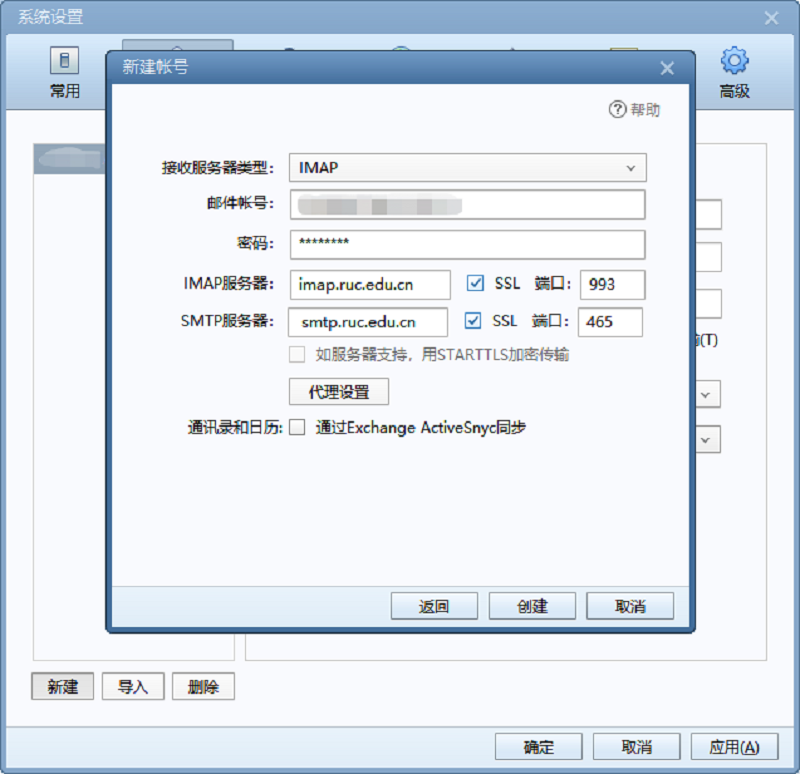
设置完成后,点击创建即可。
4. 个人通讯录设置
新加联系组:点击通讯录的“联系组”后面的加号,如下图所示。在右面出现的页面添加分组名称等,最后点击上方绿色按钮“保存”,以保存生效。
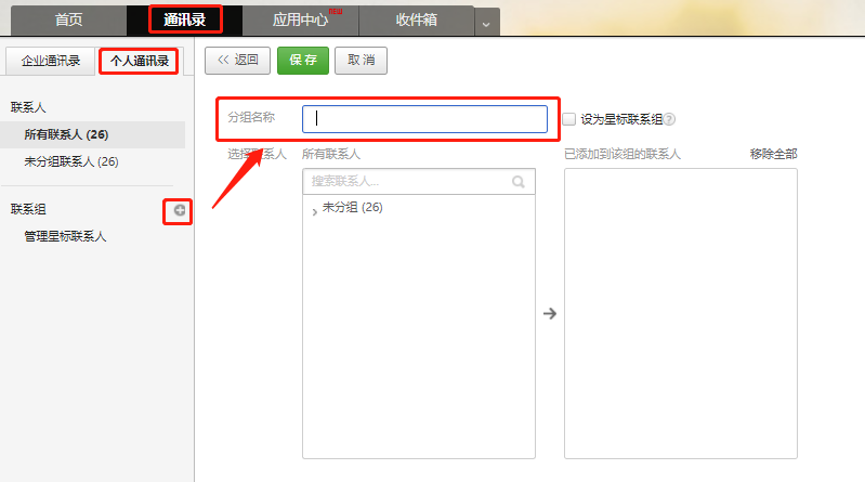
新建联系人:在通讯录标签页,选择“新建联系人”,填入相关信息后,在分组栏目分组之后点击“确定”,已保存。

五、邮箱安全保障指南
为了保障您的信息安全,首先需要确保邮箱密码为强密码,即大小写字母+数字+字符最少三种组合,且不可与账号相同,密码长度8-16位。建议定期修改您的密码,降低账号被盗风险。
为了提高邮箱安全性,可以参考以下五种方式。
1. 短信验证功能
对于web端登录,绑定安全手机,开启短信验证功能。
打开浏览器,访问mail.ruc.edu.cn,输入邮箱账号、密码后登录。
登录成功后,在邮箱登录后首页选择“应用中心”。
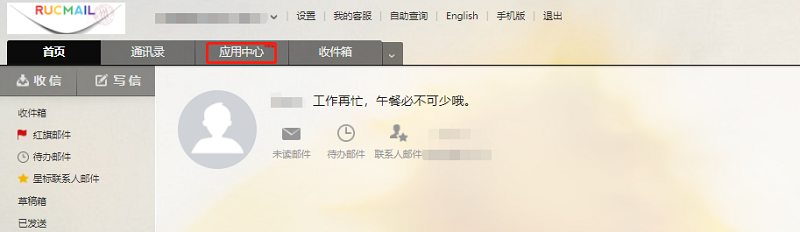
点击左侧“密保平台”。
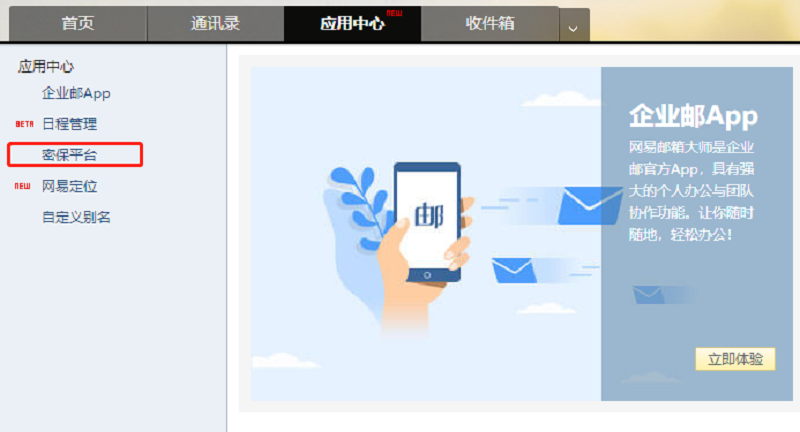
点击“去绑定”,绑定密保手机。

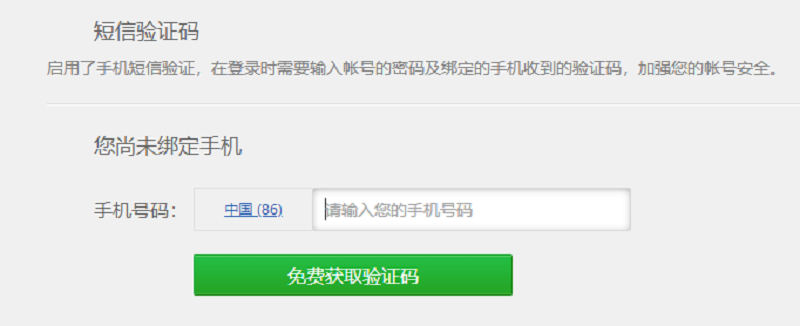
绑定成功后,可以选择在弹出的页面选择“马上启用”,开启短信验证功能,即登录webmail邮箱时,除用户名、密码外,需要输入绑定手机接收到的验证码方可登录。
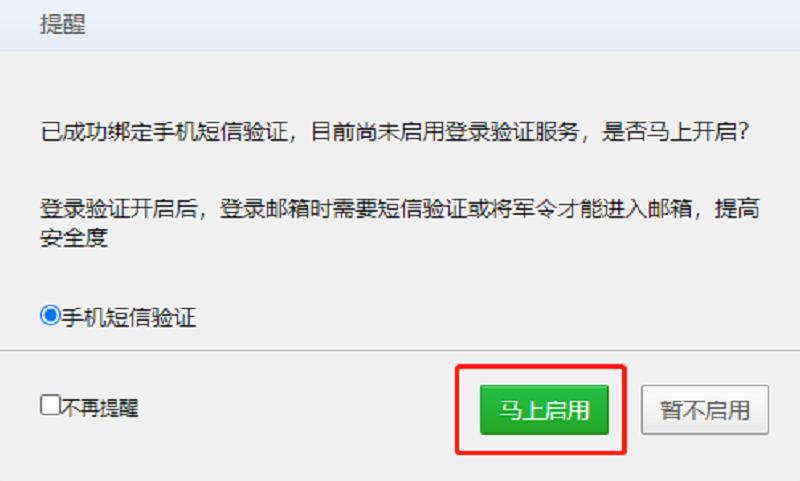
或在密保平台首页,选择“启用短信验证”,自行启用短信验证功能。
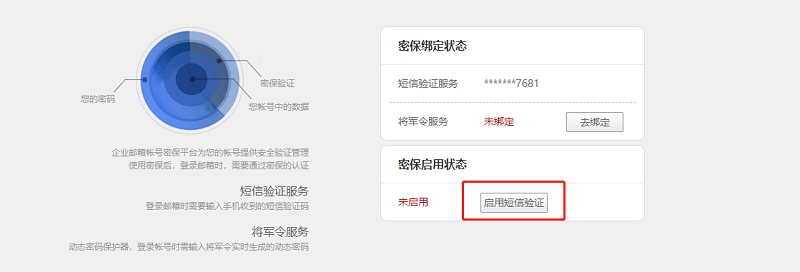
2. 授权码功能
对于客户端登录,开启授权码功能。
打开浏览器,访问mail.ruc.edu.cn,输入邮箱账号、密码后登录。
登录成功后,在邮箱首页选择“设置”-“邮箱设置”。
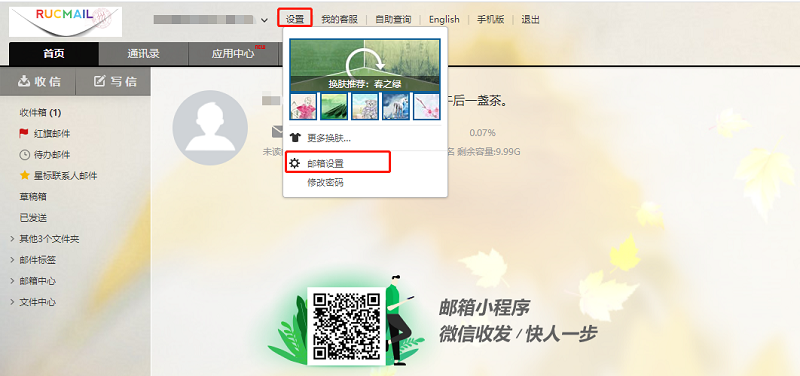
点击页面左侧的“客户端设置”,在页面右侧开启客户端授权密码。
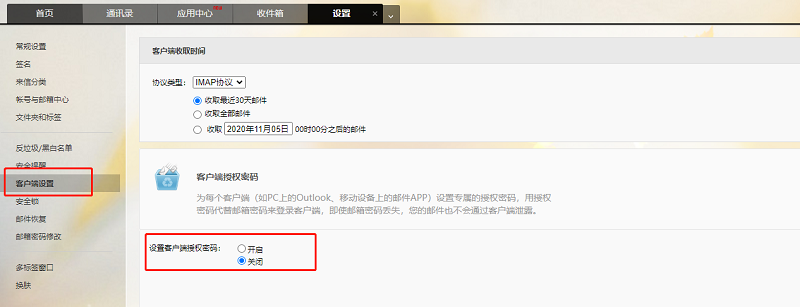
成功开启客户端授权密码功能后,在客户端需要使用授权密码替代邮箱密码登录。授权密码可点击“生成授权密码”生成。

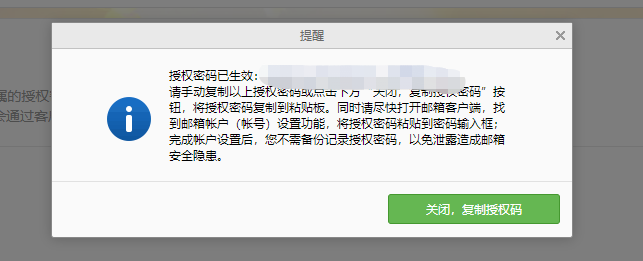
3. 限定邮箱登录地区
如果您对邮箱登录地区有要求,公共邮箱可填写“公共邮箱管理表单”,描述您对所提供邮箱账号登录地点的限制要求(如仅限北京登录),我们将为您处理。
4. 设置黑名单
对于可疑来信,可将其发信地址添加至黑名单,拒收其来信。
设置方法:点击邮箱页面右上角的设置,在设置中,选择“反垃圾/黑白名单”。

在“黑名单设置”页面左边的编辑框中点击“添加黑名单”按钮,在弹出框中输入您想添加的邮箱地址或从通讯录中选择。
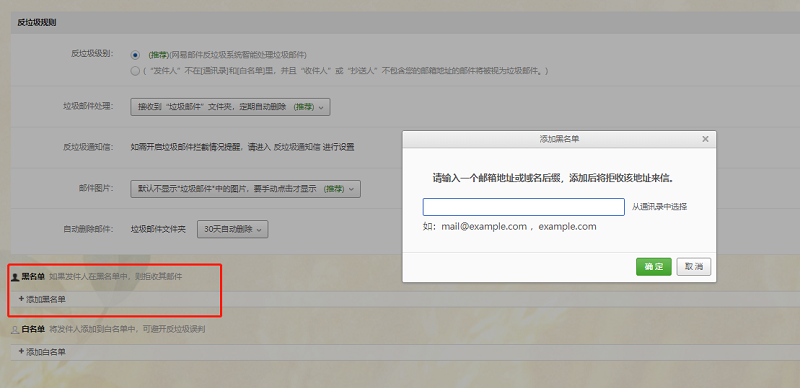
最后点击“确定”按钮,便可设置成功。
5. 安装正版杀毒软件、反木马软件
安装正版杀毒软件、反木马软件,妥善保管账号信息。定期全盘查杀电脑病毒和木马,以保障操作系统安全性。
请勿随便在网站上留下您邮箱的关键信息或选择“记住密码”、“自动登录”等选项,妥善保管账户信息,降低账户信息泄露风险。
六、常见问题
1. 忘记邮箱密码怎么办?
公共邮箱重置密码需在微人大服务中心填写并提交公共邮箱管理表单https://v.ruc.edu.cn/servcenter/front/form/draw/5583。
2. 网易企业邮箱登录
输入邮箱的用户名和密码后跳转至网易企业邮箱登录页面。
在跳转后的页面中输入完整的邮箱地址(如学工号@ruc.edu.cn)、密码登录。若密码错误,请参考以上“忘记邮箱密码”说明找回密码。
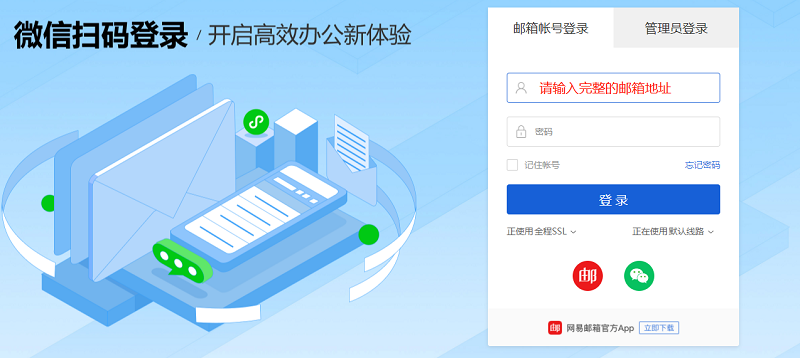
3. 如何查看“我”每次登录邮箱的详细信息?
登录邮箱后,点邮箱主页的“自助查询”就可以查看到每次登录邮箱的详细信息,包括:登录时间、登录地址、登录方式、登录情况,以及发信收信删信等情况,如有被隔离的正常邮件,可从“收信查询”中筛选出来即可。
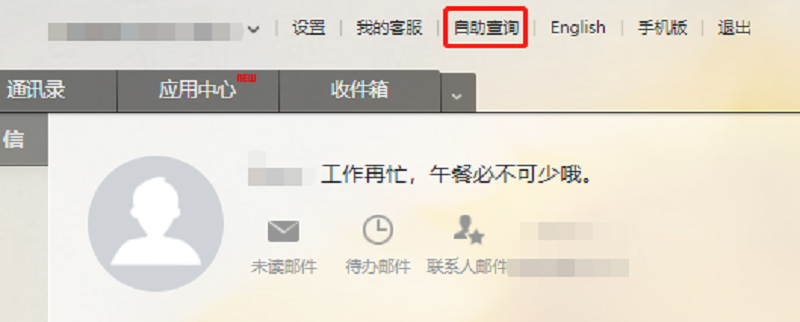
4. 如何设置自动回复?
当您无法即时处理电子邮件时,可以编辑并启用自动回复功能。自动回复开启后,当您收到新邮件时,邮箱将会自动回复一封您预先设置好的文字内容 Email 到对方的信箱中。
邮箱顶部“设置”-“邮箱设置”-“常规设置”,在“自动回复/转发”栏开启自动回复并进行相关设置;
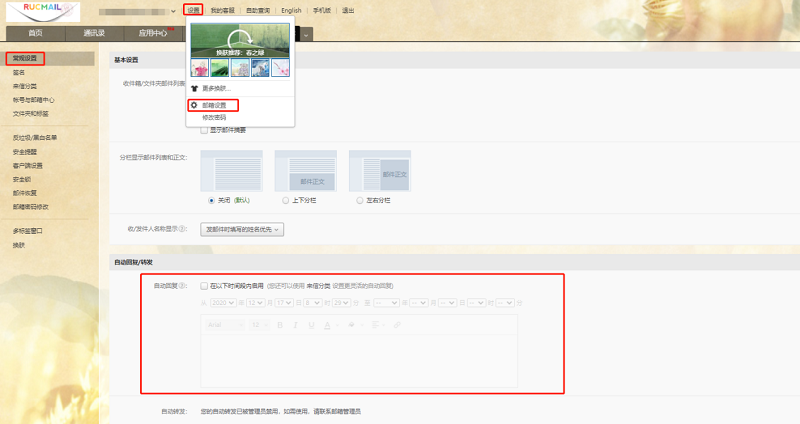
也可以点击“来信分类”,按设定规则对相应范围内的来信进行自动回复。需要注意的是,如果配置来信分类时,选择对历史邮件生效,则该设置会对邮箱中的所有历史邮件生效(包括但不限于收件箱、发件箱等),请谨慎进行相关设置,谢谢。
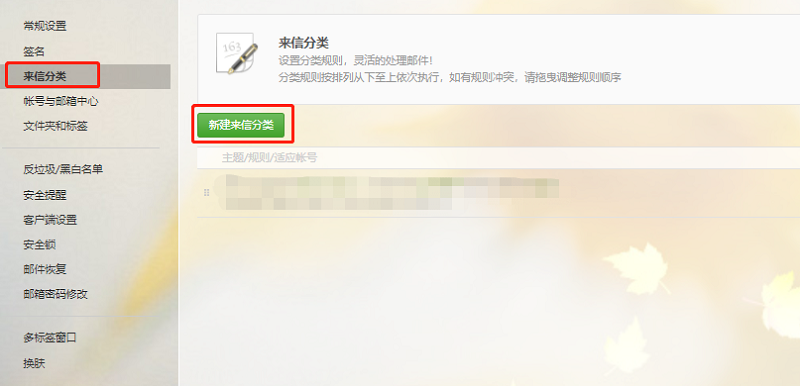
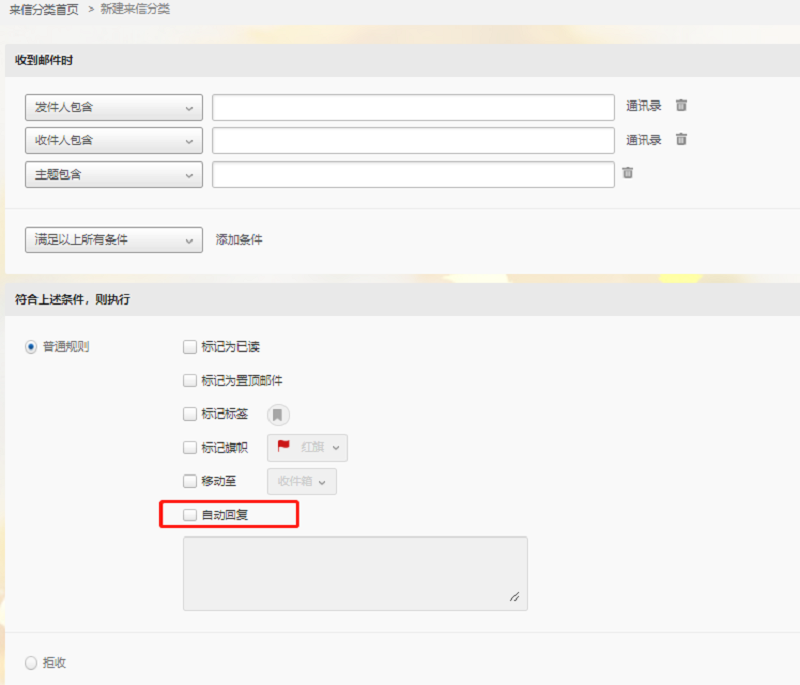
七、故障报修
1. 公共邮箱管理
申请公共邮箱、修改公共邮箱密码等,请在http://v.ruc.edu.cn/servcenter/front/form/draw/5583提交表单。
2. 全域邮件广播申请
需要信息技术中心代为发送面向全校群体或部分群体的邮件时,请在http://v.ruc.edu.cn/servcenter/front/form/draw/5467提交表单。
